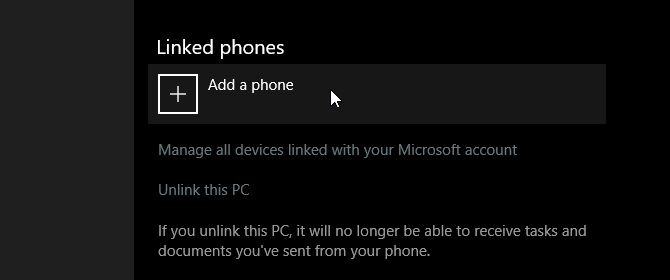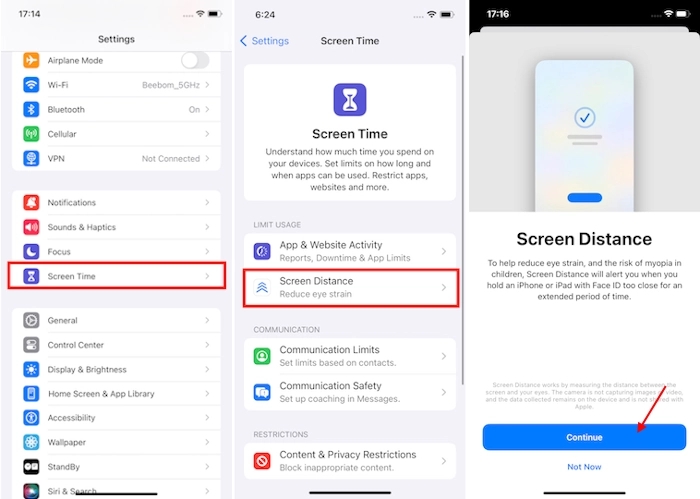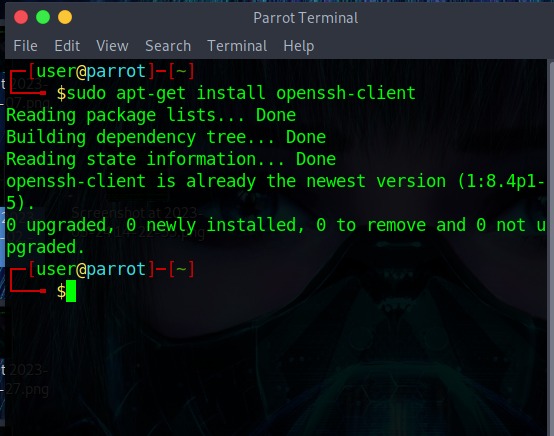Как переключать пользователей в терминале Linux (Руководство по 2023 г.)
Для защиты ядра Linux от несанкционированного доступа в операционной системе предусмотрена возможность создания разных пользователей с разными привилегиями. Вы можете легко переключать пользователей в Linux с помощью команд. В этой статье мы рассмотрим несколько различных методов переключения пользователей прямо с вашего терминала Linux, независимо от того, хотите ли вы выполнять административные задачи или просто должны выполнять команды в качестве суперпользователя.
Три типа пользователей в Linux
Прежде чем мы начнем переключать пользователей, давайте посмотрим на различные типы пользователей в Linux. Существует три различных типа пользователей Linux:
- Системный пользователь или пользователь без входа в систему: эти типы пользователей не имеют ни входа в систему, ни доступа к оболочке. Они обычно используются для запуска определенных служб или приложений. Чтобы узнать больше о пользователях без входа, ознакомьтесь с нашей статьей о том, как создать пользователя без входа в Linux.
- Обычный пользователь: эти типы учетных записей пользователей имеют ограниченный доступ к файловой системе в соответствии с их правами доступа к файлам. Однако они могут использовать команды su или sudo для получения прав администратора.
- Привилегированный пользователь (суперпользователь/администратор): эти типы учетных записей пользователей имеют полный неограниченный доступ ко всей файловой системе с наивысшим уровнем безопасности.
Как переключить пользователя в Linux с помощью команды su
Команда su, что означает переключение пользователя, является мощным инструментом для переключения с одной учетной записи пользователя на другую. Синтаксис для переключения пользователей с помощью команды su в терминале Linux:
су
Программы для Windows, мобильные приложения, игры - ВСЁ БЕСПЛАТНО, в нашем закрытом телеграмм канале - Подписывайтесь:)
В приведенном выше синтаксисе замените
1. Переключитесь на обычного пользователя
Чтобы переключиться на обычных пользователей с помощью команды su в Linux, используйте следующий синтаксис:
су
Например, чтобы переключиться на пользователя «тест», используйте следующую команду:
су-л тест1
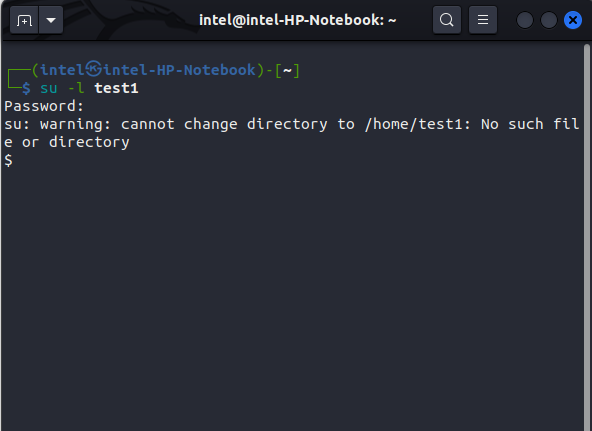
Теперь введите пароль пользователя, на которого вы хотите переключиться, и нажмите Enter. Вы можете заметить, что в приглашении оболочки нет имени пользователя или вы даже не можете использовать клавиши со стрелками для навигации или использовать автодополнение синтаксиса с помощью клавиши табуляции. Это означает, что оболочка не является стабильной. Чтобы создать стабильную оболочку, используйте эту команду:
/бин/баш/ -я
В приглашении вашей оболочки теперь будет отображаться новое имя пользователя, также вы можете перемещаться с помощью клавиш со стрелками и использовать автозаполнение с помощью клавиши табуляции.
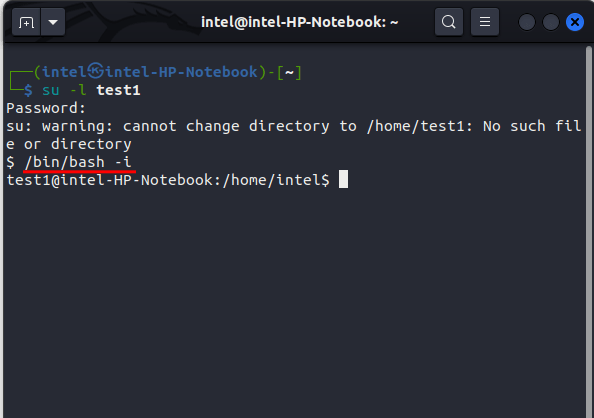
2. Переключитесь на пользователя root
Иногда вам может понадобиться использовать учетную запись пользователя root для некоторых административных задач. Чтобы переключиться на пользователя root или суперпользователя в Linux, используйте команду su, например:
су –
Теперь вам будет предложено ввести пароль для пользователя root. Введите пароль root и нажмите Enter. В приглашении вашей оболочки теперь будет отображаться имя пользователя root. Теперь вы можете выполнять все команды как пользователь root.
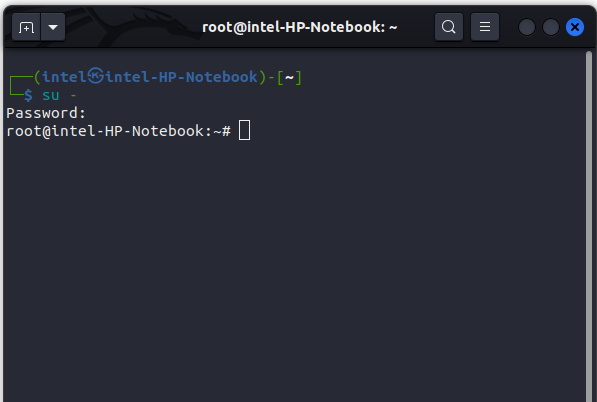
Как переключить пользователя в Linux с помощью команды sudo
Команда sudo расшифровывается как «Super User Do». Эта команда обычно используется для выполнения различных команд от имени пользователя root или суперпользователя. Но с небольшой хитростью вы можете использовать команду sudo для переключения пользователей в Linux. Перед этим давайте посмотрим на синтаксис команды sudo:
судо
В приведенном выше синтаксисе
1. Перейдите на обычный пользователь
Чтобы переключиться на обычных пользователей Linux с помощью команды sudo в Linux, используйте следующий синтаксис:
судо -у
В приведенном выше синтаксисе
- флаг -u используется для указания имени пользователя, на которого вы хотите переключиться
- /bin/bash указывает, что для этого пользователя должна быть создана оболочка bash.
Например, если вы хотите переключиться на пользователя test1, используйте следующую команду sudo:
sudo -u test1 /bin/bash
После выполнения вышеуказанной команды вам будет предложено ввести пароль пользователя root. Введите пароль root и нажмите Enter. В приглашении теперь будет отображаться измененное имя пользователя.
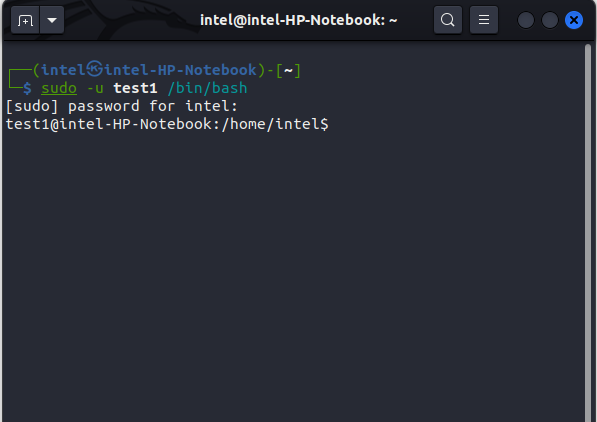
2. Переключитесь на пользователя root
Чтобы переключиться на пользователя root с помощью команды sudo:
sudo -u корень /bin/bash
Затем введите пароль root и нажмите Enter. Ваше приглашение оболочки теперь изменится на имя пользователя root.
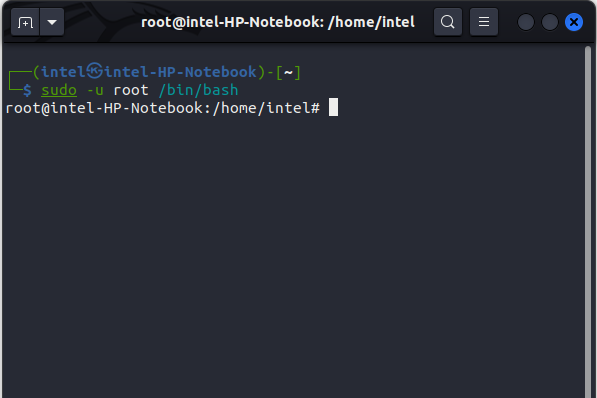
Часто задаваемые вопросы
Как просмотреть пользователей в Linux?
Вся информация о пользователе хранится в файле /etc/passwd. Используйте команду cat для просмотра содержимого файла: cat /etc/passwd
Могу ли я переключиться на другого пользователя, не зная его пароля?
Нет, вам нужно знать пароль пользователя, на которого вы хотите переключиться. Если вы вошли в систему как пользователь root, вы можете переключиться, не зная его пароля.